Чтобы оставаться на связи с командой, миллионы людей используют сервисы для видеоконференций, и Zoom — одно из самых популярных приложений. Если вы уже пользуетесь Zoom или только скачали его, познакомьтесь с функциями, которые упростят процесс и сделают ваше общение по видеосвязи более эффективным.
Идентификаторы встреч
Многие знают, что Zoom позволяет пользователям планировать встречи, но есть простой трюк, который избавляет от необходимости каждый раз создавать новую комнату для конференции. Вместо этого пользователи могут создать идентификатор встречи и использовать его каждый раз, когда необходимо провести собрание.Для этого при создании конференции установите флажок напротив надписи «Повторяющаяся конференция».
Чат
Помимо видео и аудио встреч, пользователь также может использовать функцию чата для доставки сообщения всей группе участников. Сообщения можно писать прямо во время собрания и таким образом общаться с другими членами команды, не прерывая говорящего.
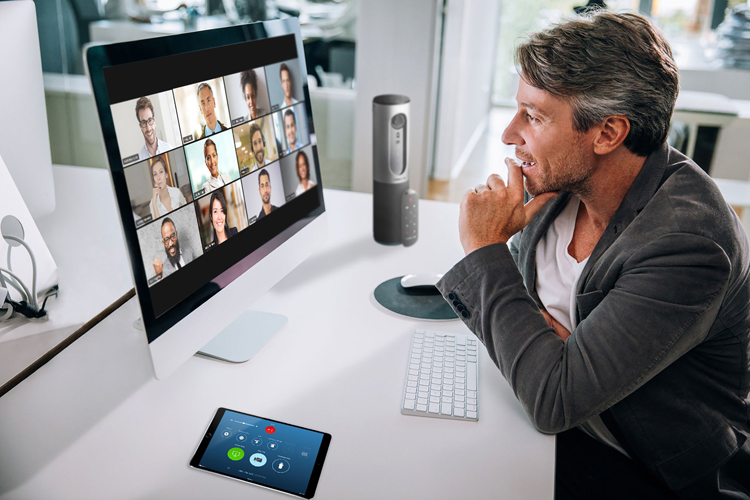
Чаты доступны для общения, даже когда видео или аудио встречи выключены. Через них также можно делиться изображениями, снимками экрана и прочими файлами.
Возможность поделиться экраном
Человек, проводящий собрание, может разрешить участникам делиться своими экранами. Например, используя функцию демонстрации экрана, один из сотрудников может показать презентацию PowerPoint всей команде на видеовстрече. Демонстрировать экран может несколько участников одновременно. При совместной дистанционной работе над материалами приложение позволяет делиться изображениями и примечаниями к ним. Также есть возможность вести записи на доске.
Организатор собрания может отключать или включать примечания для участников. Чтобы подключить их для себя, войдите во вкладке "Конференция" в раздел "На конференции (базовые)". Чтобы запросить возможность работать над изображением, любой участник встречи может перейти в Опции просмотра/Аннотации.
Изображение активного спикера
Функция позволяет программному обеспечению автоматически определять, кто говорит, и переключать экран на его окно. Она активирована по умолчанию, однако с нее можно переключаться и выбирать, что смотреть — докладчика, видеть всех участников одинаково или смотреть только на демонстрируемый экран. Эти настройки находятся в правом верхнем углу экрана.
Элементы управления организатора
Это очень интересная функция Zoom, и тоже своего рода уникальная. Она позволяет организатору собрания управлять настройками звука, видео и совместного использования экрана его участников. Это помогает предотвратить нежелательные отвлекающие факторы во время встречи.
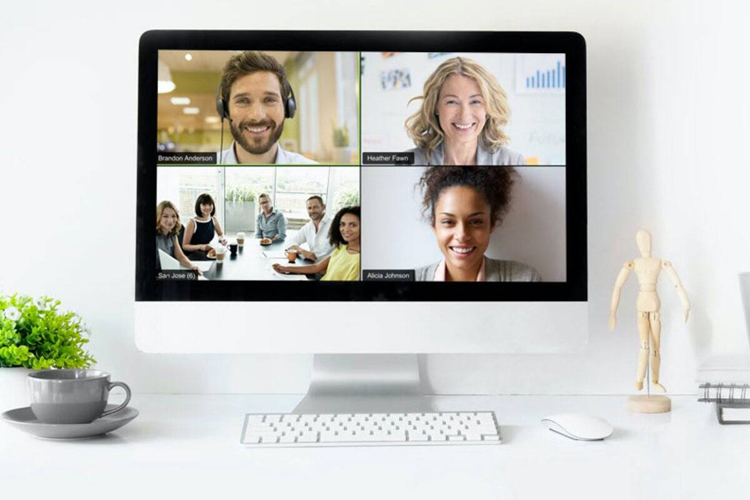
Управление хостом — одно из ключевых преимуществ Zoom, и это особенно удобно, когда вы проводите конференцию с большим количеством людей. Управление настройками участников доступно в нижней части экрана, за исключением тех случаев, когда организатор демонстрирует экран.
Запись встреч
Если на встречу смогли прийти не все коллеги или звучит важная информация, к которой нужно будет вернуться снова, используйте функцию записи конференций. Так вы сможете показать собрание тем, кто отсутствовал, или сами в любой момент пересмотреть его. Значок записи находится внизу, справа от иконки демонстрации экрана. Записанное видео можно сохранить на ПК или облачный сервис.


 Поделиться
Поделиться
